Wilt u leren hoe u het formaat van een Windows Virtual Machine Disk op Vmware ESXi kunt wijzigen? In deze zelfstudie laten we u alle stappen zien die nodig zijn om de virtuele schijf van een virtuele Windows-machine op een Vmware ESXi-server uit te breiden.
Deze zelfstudie is getest op Vmware ESXi 6.5
Deze zelfstudie is getest op Vmware ESXi 6.7
Deze zelfstudie is getest op Windows Server 2012 R2.
Voorzichtigheid! Het formaat van Windows-partities wijzigen kan gegevensverlies veroorzaken.
Vmware ESXi-afspeellijst:
Op deze pagina bieden we snelle toegang tot een lijst met video's met betrekking tot Vmware ESXi.
Vergeet niet te abonneren op onze youtube kanaal genaamd FKIT.
VMware ESXi Gerelateerde tutorial:
Op deze pagina bieden we snelle toegang tot een lijst met tutorials met betrekking tot Vmware Esxi.
Tutorial - Schijf uitbreiden op Vmware
Eerst moet u toegang krijgen tot de Vmware-webinterface.
Open een browsersoftware, voer het IP-adres van uw Vmware ESXi-server in en open de webinterface.

Voer op het promptscherm de beheerdersinloggegevens in.
Na een succesvolle login wordt het Vmware dashboard weergegeven.
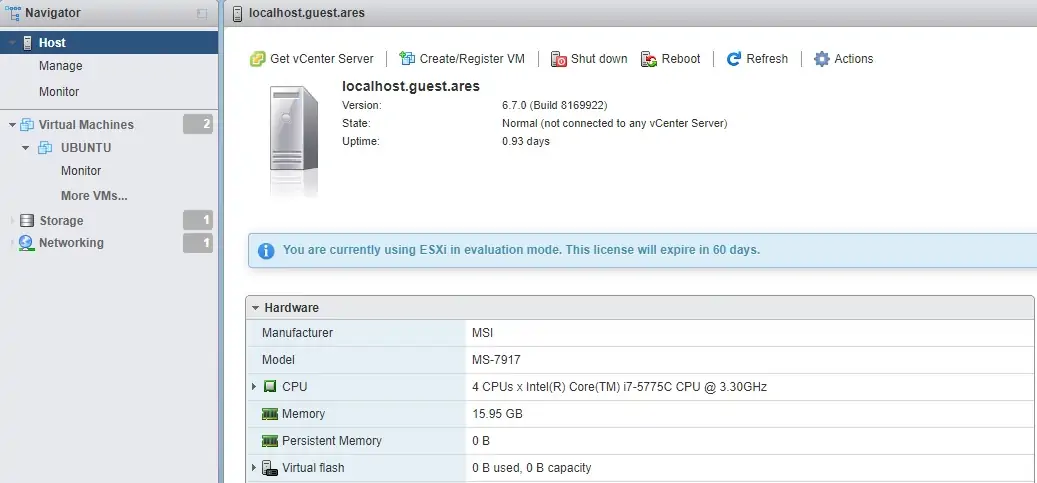
Open op het Vmware Dashboard het menu Virtuele machines.
Selecteer de gewenste virtuele machine.
Klik op de knop Acties en selecteer de optie Instellingen bewerken.
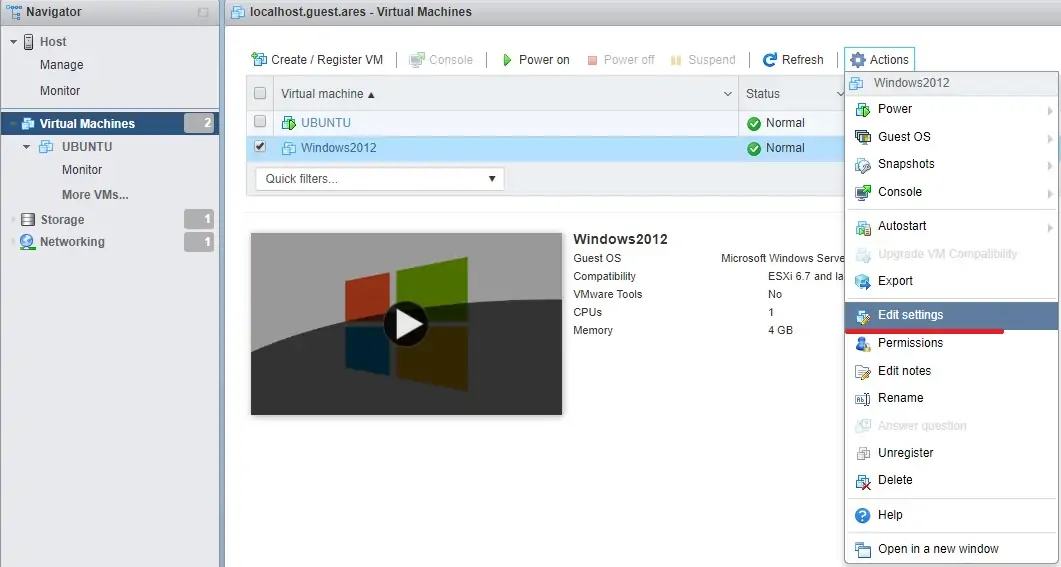
Vouw in het eigenschappenscherm van Vmware de schijfgrootte uit tot de gewenste waarde.
Nadat u uw configuratie hebt voltooid, klikt u op de knop Opslaan.
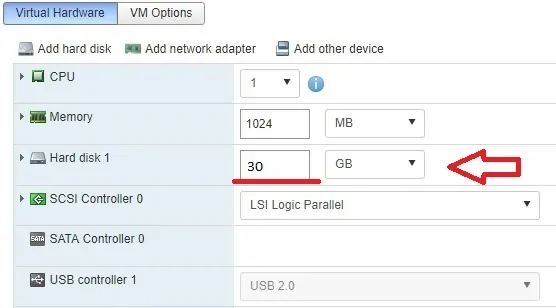
In ons voorbeeld hebben we de schijf van de virtuele Ubuntu-machine verhoogd van 16 GB naar 25 GB.
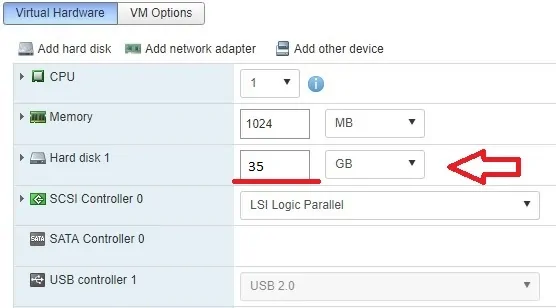
Gefeliciteerd! U hebt de schijfuitbreiding op de Vmware ESXi-server voltooid.
Zelfstudie - Schijf uitbreiden op Windows Virtual Machine
Nu moet u de schijfpartitie op de Virtuele Windows-machine uitbreiden.
Als u de schijf op de virtuele Windows-machine wilt uitbreiden, moet u de toepassing Schijfbeheer openen
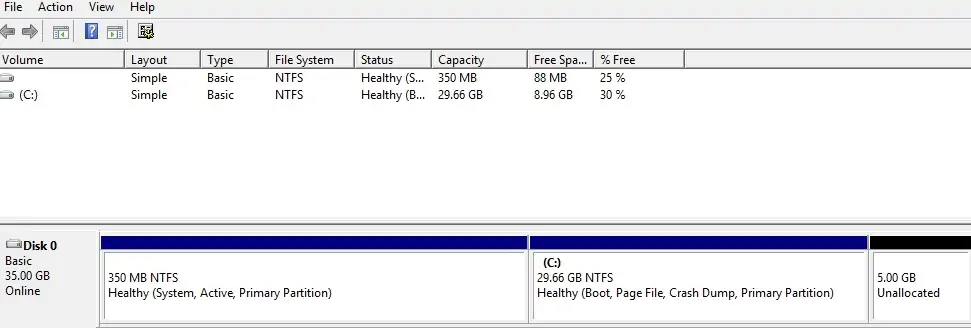
Klik met de rechtermuisknop op de gewenste schijfpartitie en selecteer de optie Volume uitbreiden.
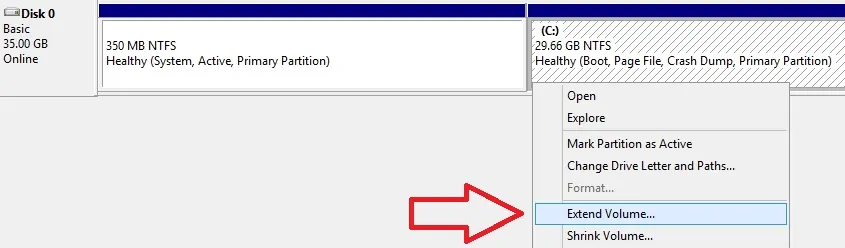
Voeg in het scherm Volume-extensie de gewenste schijfruimte toe en klik op de knop Volgende.
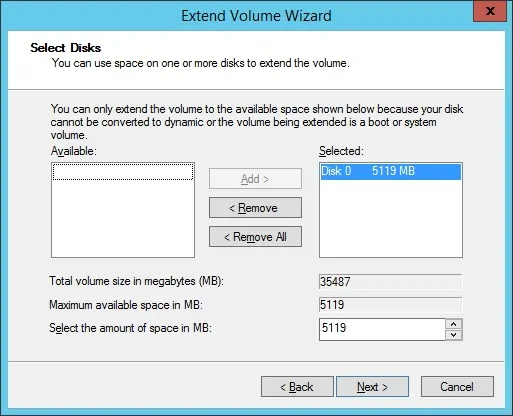
Het systeem past de gewenste configuratie toe en wijzigt het formaat van de Windows-partitie volgens de instructies.
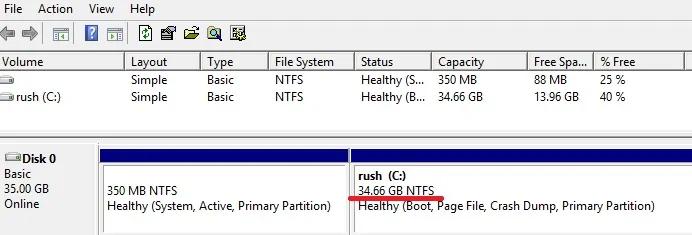
Zoals u kunt zien, ging de Windows-partitie van 30 GB naar 35 GB.
Gefeliciteerd! U hebt het formaat van een windows-partitie voor virtuele machines gewijzigd.
